

Escrito por Nathan E. Malpass, Última actualización: 27 de agosto de 2019
Los mensajes en iCloud se pueden usar habilitándolos en su iPhone, iPad o computadora Mac. Este es un desarrollo que no querrás perderte. Definitivamente querrás activarlo, ya que es una mejora en la función de sincronización a medias encontrada en versiones anteriores.
Antes, la función de sincronización no estaba tan desarrollada como ahora. Todos los dispositivos deben estar encendidos y todos deben estar conectados a Internet simultáneamente. Si no, la sincronización no estaría al unísono con todos los dispositivos. Por ejemplo, una vez que elimine una conversación o mensaje en particular, solo se realizará dentro del dispositivo que solía hacerlo.
Los mensajes en iCloud realmente proporcionan una solución para todo esto. Esto es lo que realmente hace: almacena todos los mensajes (SMS e iMessage), incluidos los diversos archivos adjuntos que contiene en su cuenta de iCloud. Después de esto, los sincroniza entre varios dispositivos que posee. Por lo tanto, todos sus dispositivos tendrán el estado más actualizado al unísono.
Sin embargo, hay un problema que enfrentan todos los tipos de plataformas, no está libre de fallas. A veces, encontrarás el error "Los mensajes en iCloud están actualmente deshabilitados. ”Esto puede ser frustrante, especialmente si confía demasiado en esta función.
Pero aún así, hay una solución para eso. En este artículo, le daremos varias formas sobre cómo solucionar este error. Lea el artículo completo para elegir la mejor opción de reparación para usted. Empecemos.
Método 01: use la herramienta de recuperación del sistema iOS de FoneDogMétodo 02: Reinicio forzado del dispositivo iOSMétodo 03: cierre sesión en iCloud y luego vuelva a iniciar sesiónMétodo 04: activación de la autenticación de dos factores en su dispositivo iOSMétodo 05: restablecer la configuración de redEn conclusión
La gente también Leer¿Cómo recuperar mensajes de texto eliminados en iPhone desde iCloud?Recupere selectivamente los mensajes perdidos de WhatsApp (Chats) después de la actualización de iOS 11¿Olvidó el código de acceso? Aquí es cómo arreglar iPad está deshabilitado en 2019?
La primera opción que debes elegir es reparar todo el sistema de tu iPhone o iPad. Esto se puede hacer a través de Herramienta de recuperación del sistema iOS de FoneDog. Dicho software se puede utilizar para solucionar varios problemas relacionados con los sistemas iOS. Por ejemplo, puede reparar lo siguiente:
Dicha herramienta es compatible con varios dispositivos iOS, incluidos iPhones, iPads e iPod. Es 100% seguro y asegura que su privacidad e información confidencial se mantenga segura. El software de recuperación del sistema iOS es muy fácil de usar. Tiene una interfaz simple y potente que se puede entender fácilmente.
Además, garantiza que no perderá sus datos importantes durante el proceso de recuperación. Puedes al instante descargue la herramienta a través de su sitio aquí o haga clic en el botón de abajo. Su sitio también contiene una guía del usuario que puede ayudarlo a corregir el error de "El mensaje en iCloud está actualmente deshabilitado. ”Simplemente siga las instrucciones en su guía aquí y estás en camino de reparar el problema.
Descargar libre Descargar libre
El proceso es diferente según el dispositivo que esté utilizando. Simplemente siga las instrucciones a continuación para resolver el problema de "Los mensajes en iCloud están actualmente deshabilitados:"
Sostenga su iPhone usando su mano. En su iPhone 6, presione el Botón de reposo / activación incluido el botón de inicio. Sostenga estos simultáneamente. Espere unos 10 segundos hasta que aparezca el logotipo de Apple en la pantalla de su iPhone.
Para la iPhone 7 y para iPhone 7 Plus, presione el Botón de reposo / activación + botón para bajar el volumen. Este botón para bajar el volumen será su reemplazo para el Botón de inicio in iPhone 6. For
iPhone 8, iPhone 8 Plus y para iPhone X, presione los dos Botones Subir volumen y Bajar volumen juntos. Después de esto, mantenga presionado el botón lateral del iPhone. Haga esto hasta que aparezca el logotipo de Apple.
En realidad, puede cerrar sesión en iCloud primero. Luego, todo lo que tiene que hacer es volver a iniciar sesión. De esta manera, es posible que pueda solucionar el problema. Aquí se explica cómo hacerlo paso a paso:
Paso 01: Visita la opción para Ajustes..
Paso 02: Toca la opción etiquetada ID de Apple.
Paso 03: Seleccione una de las dos opciones posibles, Salir o Salir de iCloud.
Paso 04: Ingrese su contraseña dentro del cuadro y luego presione Apagar.
Paso 05: Espere una cantidad significativa de tiempo. Entonces, visite Configuración nuevamente.
Paso 06: Después de este, inicia sesión en tu cuenta de iCloud de nuevo.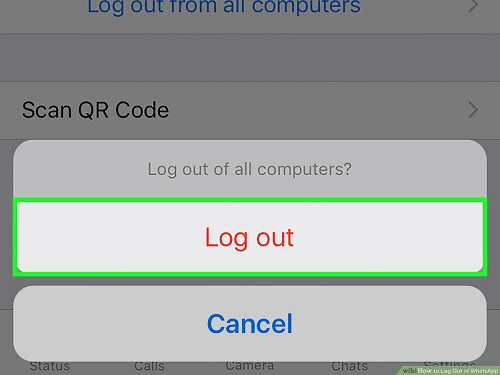
Si esto no funciona, debe usar los métodos a continuación.
Es posible que necesites activar la autenticación de dos factores dentro de su dispositivo iOS para solucionar el problema. Estos son los pasos sobre cómo hacerlo:
Paso 01: Vaya al Aplicación de configuración dentro de su dispositivo iOS.
Paso 02: Prensa [Tu nombre]. Esto generalmente se encuentra en la parte superior de la interfaz de Configuración.
Paso 03: Seleccionar Contraseña y Seguridad.
Paso 04: Prensa "Activar la autenticación de dos factores."
Paso 05: Ahora aparecerá una página. Le mostrará los detalles de la función de autenticación de dos factores. Seleccione "Usar autenticación de dos factores."
Paso 06: Seleccione un número nuevo o existente para enviar el código para el proceso de verificación.
Paso 07: Escriba su Contraseña de ID de Apple para finalizar el proceso.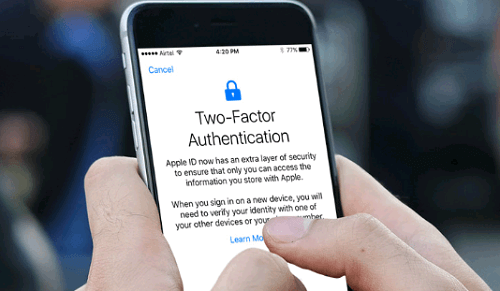
Estos son los pasos que debe seguir para restablecer la configuración de red de su dispositivo:
Paso 01: Vaya a su Ajustes.. Entonces presione General y luego optar por Reiniciar.
Paso 02: Seleccionar Reiniciar configuración de la red. Confirme para comenzar el proceso.
Paso 03: Si le solicita su contraseña, simplemente ingresalo.
Paso 04: Ahora, simplemente regrese a su Pantalla de inicio. Siga los pasos utilizados en el Método 02 para reiniciar el dispositivo nuevamente.
Ahora, verifique nuevamente si el error sigue apareciendo. Si todavía lo hace, es posible que deba ponerse en contacto con el soporte de Apple para solucionar el problema.
Es posible que tenga el problema o el error "El mensaje en iCloud está actualmente deshabilitado". Esto puede ser muy molesto, especialmente si desea aprovechar la función todo el tiempo. Puede seguir varios métodos descritos aquí para solucionar el problema.
Sin embargo, el mejor método para hacerlo es a través del software de recuperación del sistema iOS de FoneDog. Esto puede corregir varios errores del sistema dentro de sus dispositivos iOS sin perder sus datos. Es la mejor herramienta para usar cuando se encuentra con el error "Mensajes en iCloud está actualmente deshabilitado". Como tal, también puede usar otros métodos si lo desea.
Comentario
Comentario
FoneDog iOS Toolkit
There are three ways to retrieve deleted data from an iPhone or iPad.
descarga gratuita descarga gratuitaHistorias de personas
/
InteresanteOPACO
/
SIMPLEDificil
Gracias. Aquí tienes tu elección:
Excellent
Comentarios: 1.0 / 5 (Basado en: 1 El número de comentarios)